통화 분석을 사용하여 통화 품질 저하 문제 해결
이 문서에서는 Call Analytics를 사용하여 Teams 관리자, Teams 커뮤니케이션 지원 전문가 또는 Teams 커뮤니케이션 지원 엔지니어 역할을 보유한 경우 개별 사용자의 Microsoft Teams 통화 또는 모임 품질 저하 문제를 해결하는 방법을 설명합니다.
통화 분석 권한
이 문서에서는 이미 Call Analytics를 설정했음을 가정합니다. 그렇지 않은 경우 Teams에 대한 통화 분석 설정을 참조하세요.
통화 분석 소개
통화 분석에는 Office 365 계정의 각 사용자에 대한 Teams 통화 및 모임에 대한 자세한 정보가 표시됩니다. 여기에는 디바이스, 네트워크, 연결 및 통화 품질에 대한 정보가 포함됩니다(이러한 정보 중 어느 것이라도 통화 또는 회의 품질 저하의 요인이 될 수 있습니다). 건물, 사이트 및 테넌트 정보를 업로드하는 경우 이 정보는 각 통화 및 모임에 대해서도 표시됩니다. 통화 분석을 사용하여 사용자가 통화 또는 모임 환경이 좋지 못한 이유를 파악할 수 있습니다.
Call Analytics는 한 참가자에서 두 번째 참가자까지 통화 또는 모임의 각 레그를 보여 줍니다. Teams 관리자는 이러한 세부 정보를 분석하여 문제 영역을 격리하고 품질 저하의 근본 원인을 식별할 수 있습니다. 통화 분석은 통화 또는 모임에 완전히 참가하지 않는 사용자에 대한 정보를 표시하지 않습니다. 예를 들어 사용자가 로비에 들어가지만 입장할 수 없는 경우 참가자로 포함되지 않습니다.
Real-Time Analytics를 사용하면 관리자가 진행 중인 동안 및 모임이 종료된 후 72시간 동안 예약된 모임의 문제를 해결할 수 있습니다. 이 기간 이후에는 Call Analytics를 통해 Teams 관리자가 개별 모임 문제 해결을 사용할 수 있습니다. 자세한 내용은 실시간 원격 분석을 사용하여 열악한 모임 품질 문제 해결을 참조하세요.
Teams 관리자는 각 사용자에 대한 모든 통화 분석 데이터에 대한 모든 권한을 얻습니다. 또한 Microsoft Entra 역할을 지원 직원에게 할당할 수 있습니다. 이러한 역할에 대해 자세히 알아보려면 지원 및 기술 지원팀 직원에게 사용 권한 부여를 참조하세요. 아래에서 각 Teams 지원 역할이 수행하는 작업을 놓치지 마세요.
사용자별 통화 분석을 찾을 수 있는 위치
사용자의 모든 통화 정보 및 데이터를 보려면 Teams 관리 센터로 이동합니다. 사용자 아래에서 사용자를 선택한 다음 사용자의 프로필 페이지에서 모임 & 통화 탭을 엽니다. 여기서는 사용자가 지난 30일 동안 구성하거나 참여한 모든 통화 및 모임을 찾을 수 있습니다. 미디어 세션이 생성되지 않은 경우 이 목록에는 통화 또는 모임이 표시되지 않습니다. 예를 들어 예약된 모임에 참가하는 사용자가 없으면 해당 모임이 목록에 표시되지 않습니다.
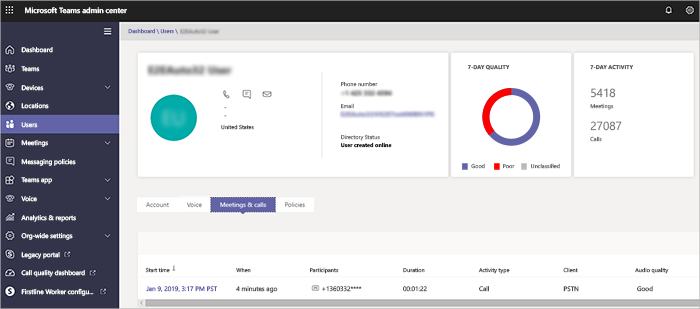
자세한 미디어 및 네트워킹 통계를 포함하여 지정된 세션에 대한 추가 정보를 얻으려면 세션을 선택하여 세부 정보를 확인합니다.
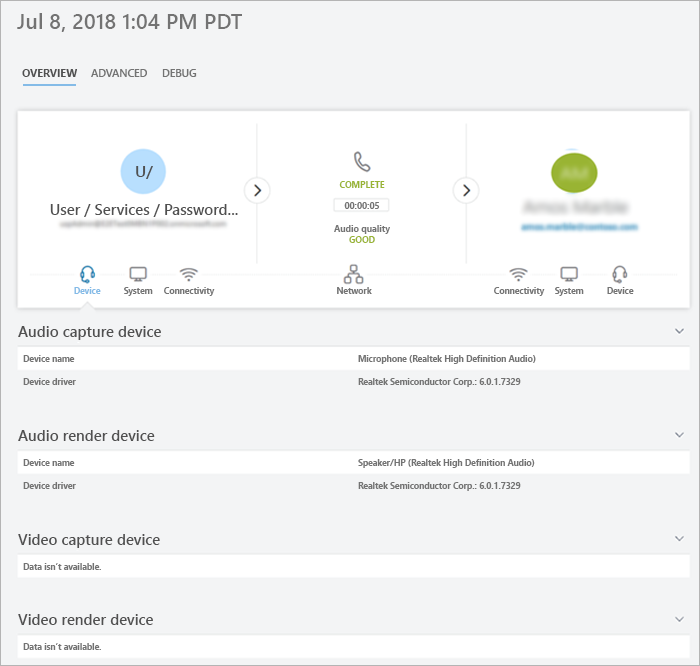
이 비디오에서는 사용자의 모임을 보고 정보를 호출하는 단계를 보여 줍니다.
각 Teams 지원 역할은 무엇을 합니까?
Teams 커뮤니케이션 지원 전문가(계층 1 지원)는 기본 통화 품질 문제를 처리합니다. 모임 관련 문제는 조사하지 않습니다. 대신 관련 정보를 수집한 다음 Teams 커뮤니케이션 지원 엔지니어에게 에스컬레이션합니다.
Teams 통신 지원 엔지니어(계층 2 지원)는 Teams 통신 지원 전문가로부터 숨겨진 자세한 통화 로그에 정보를 확인합니다. 아래 표에는 각 Teams 커뮤니케이션 지원 역할에 사용할 수 있는 정보가 나와 있습니다.
다음 표에서는 각 통신 지원 역할에 사용할 수 있는 사용자별 정보를 알려줍니다. 전화 번호는 모든 역할에 대해 난독 처리를 수행하며 이 동작은 변경하거나 사용하지 않도록 설정할 수 없습니다.
| 활동 | 정보 | 통신 내용 지원 전문가가 보고 |
통신 내용 지원 엔지니어 가 보고 |
|---|---|---|---|
| 호출 | 호출자 이름 | 에이전트가 검색한 사용자의 이름만 | 사용자 이름입니다. |
| 받는 사람 이름 | 내부 사용자 또는 외부 사용자로 표시됩니다. | 받는 사람 이름입니다. | |
| 호출자 전화 번호 | 마지막 4자리를 제외한 전체 전화 번호는 별표 기호로 난독 처리됩니다. 예를 들어 1555282****입니다. | 마지막 4자리를 제외한 전체 전화 번호는 별표 기호로 난독 처리됩니다. 예를 들어 1555282****입니다. | |
| 받는 사람 전화 번호 | 마지막 4자리를 제외한 전체 전화 번호는 별표 기호로 난독 처리됩니다. 예를 들어 1555282****입니다. | 마지막 4자리를 제외한 전체 전화 번호는 별표 기호로 난독 처리됩니다. 예를 들어 1555282****입니다. | |
| 통화 세부 정보>고급 탭 | 정보가 표시되지 않습니다. | 표시된 모든 세부 정보(예: 디바이스 이름, IP 주소, 서브넷 매핑 등). | |
| 통화 세부 정보>고급>디버그 탭 | 정보가 표시되지 않습니다. | DNS 접미사 및 SSID와 같은 모든 세부 정보가 표시됩니다. | |
| 모임 | 참가자 이름 | 에이전트가 검색한 사용자의 이름만 내부 사용자 또는 외부 사용자로 식별된 다른 참가자 | 표시된 모든 이름입니다. |
| 참가자 수 | 참가자 수입니다. | 참가자 수입니다. | |
| 세션 세부 정보 | 예외와 함께 표시된 세션 세부 정보입니다. 에이전트가 검색한 사용자의 이름만 표시됩니다. 내부 사용자 또는 외부 사용자로 식별된 다른 참가자 별표 기호로 난독 처리된 전화 번호의 마지막 4자리 숫자입니다. | 세션 세부 정보가 표시됩니다. 사용자 이름 및 세션 세부 정보가 표시됩니다. 별표 기호로 난독 처리된 전화 번호의 마지막 4자리 숫자입니다. |
참고
고급 탭의 '기타' 섹션과 디버그 탭에 포함된 정보에는 Microsoft 지원 엔지니어를 지원하기 위한 원격 분석 및 서비스 진단 데이터가 포함되어 있습니다. 엔지니어를 지원하는 데 사용할 수 있는 추가 데이터의 컨텍스트가 없으면 중복되거나 부정확하거나 혼란스러워 보일 수 있습니다. 통화 문제 해결에서 다른 수준의 세부 정보를 찾고 있는 고급 사용자가 사용할 수 있도록 하지만 Microsoft 지원 없이 이 데이터를 기반으로 판단하는 것은 권장되지 않습니다.
사용자 통화 품질 문제 해결
Teams 관리 센터(https://admin.teams.microsoft.com)를 열고 Teams 커뮤니케이션 지원 또는 Teams 관리자 자격 증명으로 로그인합니다.
대시보드의 사용자 검색에서 문제를 해결하려는 사용자의 이름 또는 SIP 주소를 입력하거나 사용자 보기를 선택하여 사용자 목록을 확인합니다.
목록에서 사용자를 선택합니다.
모임 & 통화를 선택한 다음, 문제 해결하려는 통화 또는 모임을 선택합니다. 이 목록에는 사용자가 구성하거나 참여한 통화 및 모임이 포함됩니다.
고급 탭을 선택한 다음 통화 품질 저하 또는 연결 문제를 나타내는 노란색 및 빨간색 항목을 찾습니다.
각 통화 또는 모임에 대한 세션 세부 정보에 사소한 문제가 노란색으로 표시됩니다. 노란색이면 정상 범위를 벗어나고 문제에 영향을 줄 수 있지만 문제의 주요 원인은 아닐 수 있습니다. 빨간색이면 중요한 문제이며 이 세션의 통화 품질 저하의 주요 원인일 수 있습니다.
드물게 오디오 세션에 대한 QoE(경험 품질) 데이터가 수신되지 않습니다. 이 문제는 호출이 끊어지거나 클라이언트와의 연결이 종료될 때 발생하는 경우가 많습니다. 이 경우 세션 등급을 사용할 수 없습니다.
QoE 데이터가 있는 오디오 세션의 경우 다음 표에서는 세션을 불량으로 한정하는 주요 문제에 대해 설명합니다.
| 문제 | 지역 | 설명 |
|---|---|---|
| 통화 설정 | 세션 | 오류 코드 Ms-diag 20-29는 호출 설정이 실패했음을 나타냅니다. 사용자가 통화 또는 모임에 참가할 수 없습니다. |
| 오디오 네트워크 분류 불량 통화 | 세션 | 네트워크 품질 문제(예: 패킷 손실, 지터, NMOS 저하, RTT 또는 은폐된 비율)가 발생했습니다. |
| 디바이스가 작동하지 않음 | 장치 | 디바이스가 제대로 작동하지 않습니다. 디바이스가 작동하지 않는 비율은 다음과 같습니다. DeviceRenderNotFunctioningEventRatio >= 0.005 |
제한 사항
- Call Analytics는 모임에서 보기 전용 참가자를 지원하지 않습니다.
- Call Analytics는 라이브 이벤트 및 시청의 발표자만 사용할 수 있습니다. 라이브 이벤트 또는 타운 홀 참석자는 사용할 수 없습니다.
- 조직의 사용자가 페더레이션된 모임에 참가하지만 모임을 구성하지 않은 경우 해당 조직은 통화 분석에서 자신의 사용자에 대한 세부 정보만 볼 수 있습니다. 페더레이션된 모임을 구성하는 조직은 모든 참가자를 봅니다.